Nekatera spletna mesta in storitve vsebino samodejno osvežijo, če dovolite, da se na njih izvajajo določeni skripti. To je na primer na Twitterju, kjer se nova sporočila prikažejo zgoraj, ko se pojavijo na spletnem mestu.
Večina spletnih strani in storitev na drugi strani ne ponuja takšne funkcije, čeprav bi jo včasih želeli izkoristiti.
Mogoče želite, da se naslovnica Reddita redno nalaga, tako da opazite nove zgodbe, ki so bile objavljene na spletnem mestu, ali želite, da se iskanje na eBayu osveži, tako da takoj opazite nove elemente.
V naslednjem priročniku je opisano, kako lahko uporabite funkcije za samodejno ponovno nalaganje v Mozilla Firefox, Google Chrome, Opera in Microsoft Internet Explorer. Upoštevajte, da lahko metode delujejo tudi v brskalnikih, ki si kodo delijo z omenjenimi.
Opera

Spletni brskalnik Opera je imel preteklo možnost znova "naloži vsako". V zadnjih različicah spletnega brskalnika ta funkcija ni več na voljo.
Uporabniki Opera, ki izvajajo novejše različice spletnega brskalnika, lahko v brskalnik prenesejo in namestijo Tab Samodejno osveži, da v brskalnik doda funkcijo samodejnega nalaganja.
Preprosto kliknite ikono razširitve v orodni vrstici Opera in v meniju, ki se odpre, izberite interval, v katerem želite, da se spletno mesto samodejno osveži.
Začenjam z Opera, ker je edini internetni brskalnik od štirih, ki so vključeni v vodnik, ki je na voljo z izvorno možnostjo samodejnega osveževanja. Če želite ponovno naložiti zavihek v Opera, preprosto kliknite z desnim gumbom miške kjer koli na spletnem mestu in v kontekstnem meniju izberite možnost Ponovno naloži vsako. Tu dobite možnosti za ponovno nalaganje strani vsakih 30 minut, 1, 2 ali 6 ur, nikoli ali pa obseg po meri, ki je lahko tako rekoč vsako sekundo.
Možnost po meri ima nastavitev, ki jo lahko preverite, tako da Opera samo znova naloži stran, če je vsebina strani potekla na spletnem strežniku.
internet Explorer
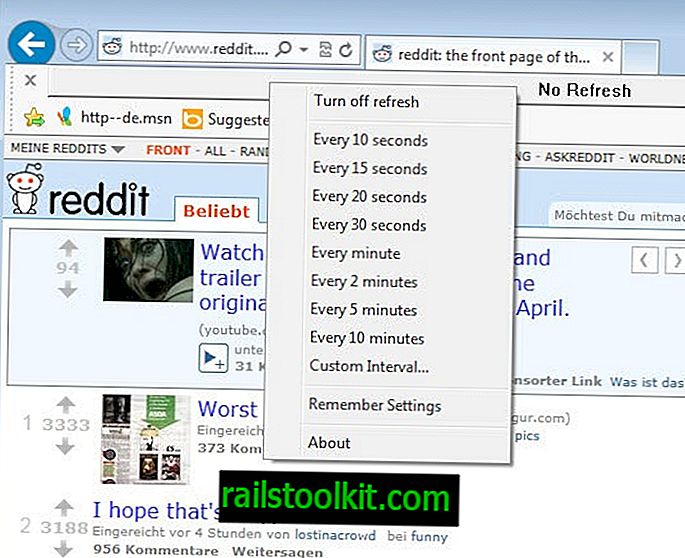
Za Internet Explorer ni na voljo veliko vtičnikov ali razširitev; Auto Refresher za IE je vtičnik za Internet Explorer, ki spletnemu brskalniku doda funkcijo samodejnega nalaganja.
Opomba : razširitev ni več na voljo na spletnem mestu za razvijalce. Za namene arhiviranja smo na lastni prenosni strežnik naložili zadnjo različico razširitve razširitve. Upoštevajte, da razširitve ne podpiramo v nobeni obliki. Lahko ga prenesete s klikom na naslednjo povezavo: Auto Refresher IE
Ko boste naslednjič zagnali Internet Explorer, se prikaže poziv, ki vas bo vprašal, ali želite omogočiti vtičnik v brskalniku, ki ga morate sprejeti.
Lahko pa kliknete gumb za nastavitve in v kontekstnem meniju izberete Upravljanje dodatkov, da ga omogočite pozneje.
Vtičnik v brskalnik doda orodno vrstico, na katero lahko kliknete, da omogočite prednastavljen ali prilagojen interval osveževanja po meri.
Google Chrome
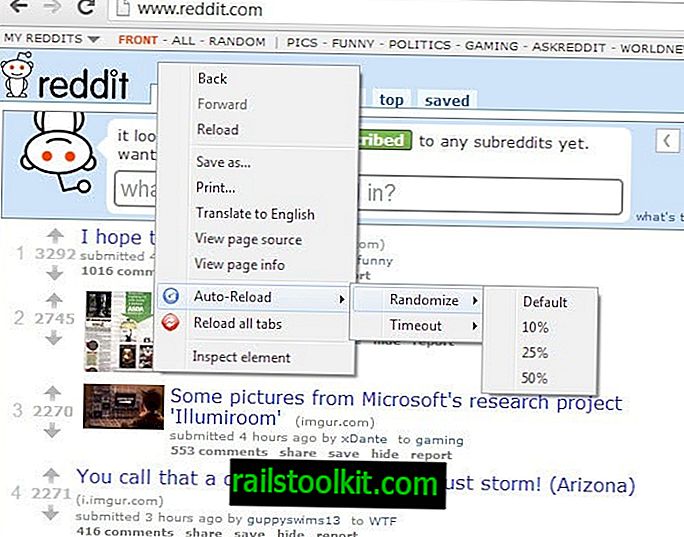
Refresh strani za Chrome podpira osvežitev spletne strani v izbranih intervalih. Razširitev ima še eno funkcijo, ki lahko postane zanimiva za nekatere uporabnike.
Naključno lahko naloži nalaganje, kar je lahko zanimivo, če ima stran zaščito robota ali če morate simulirati dostop resničnih uporabnikov. Upoštevajte, da razširitev vsake toliko prikaže oglase, ki jih lahko onemogočite v nastavitvah spletnega brskalnika.
Tam lahko omogočite tudi aktivno časovno obdobje, tako da je razširitev aktivna samo v tem časovnem obdobju.
Mozilla Firefox
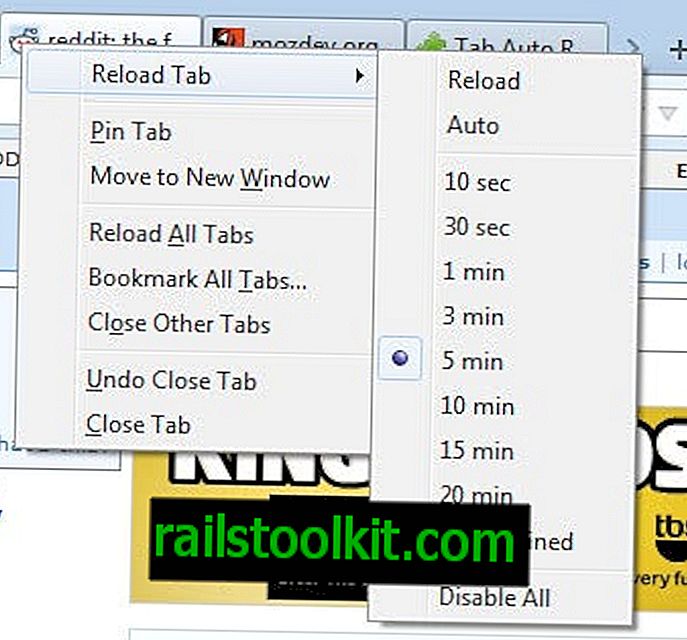
Zavihek Samodejno ponovno naloži za Mozilla Firefox 57 in novejše dodaja funkcijo samodejnega osveževanja v brskalnik Firefox.
Z desno miškino tipko kliknite jeziček in izberite možnost samodejne osvežitve, da nastavite interval med 10 sekundami in eno uro, da se stran samodejno naloži v izbranem intervalu.
Za Firefox 56 in starejše
Zavihek Samodejno ponovno naloži je eden izmed številnih dodatkov za Firefox, ki dodajo možnost za samodejno osvežitev spletnih mest v brskalniku. Ko namestite in znova zaženete Firefox, lahko dodatek uporabite z desnim klikom na zavihek, za katerega želite, da se dodatek samodejno naloži, bodisi z vlečenjem in spustitvijo ikone omogoči dostop do enega od orodne vrstice brskalnika.














